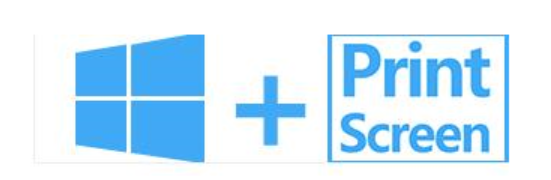
我们平时浏览网页或看视频时都会经常需要截图,除了可以用输入法截图、浏览器截图外,我们还可以用win10系统自带的截图快捷键,但很多人不知道如何操作,下面小编来跟大家说说win10系统截图快捷键是什么的介绍.
工具/原料
系统版本:win10专业版
品牌型号:联想ThinkPad
方法一、win10电脑截屏的快捷键介绍
1、Win10截取全屏快捷键:电脑键盘上方的“Prtsc”键。在你的Win10电脑,有一切需要截屏的界面时,按Prtsc键,就可以截取全部电脑屏幕。每当我们要截屏全部Win10桌面和菜单栏时,只需要在Win10桌面点一下菜单栏,再点一下键盘上的Prtsc键即可。
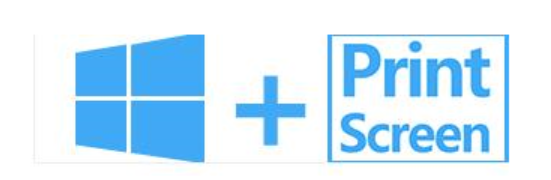
2.Win10选择屏幕上的快捷方式:【Alt】+【prtsc】每当我们不需要截屏全部Win10界面时,只要截屏一小部分,就可以截取一个截屏来显示一个截屏,像这样的一张截屏中,需要用"Alt"+"Prtsc"组合快捷键。其用途很简单。
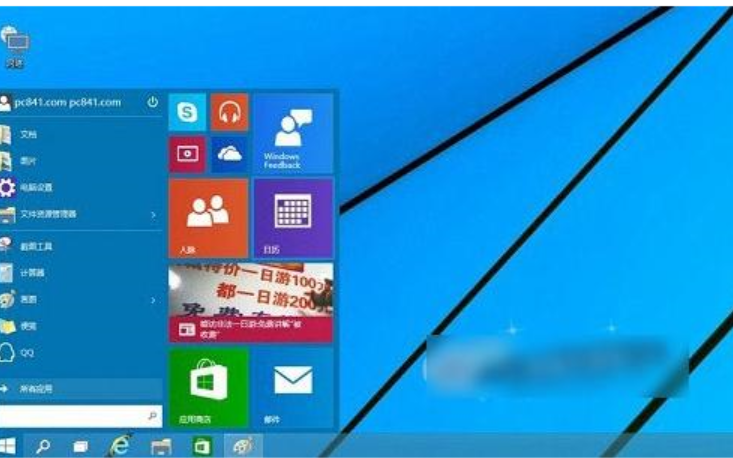
3.Win10快速截图截屏:【ctrl+alt+a】除此之外Win10自帶截屏的快捷键截图外,我们还能够利用电脑qq截屏开启QQ聊天框,然后按下箭头截屏按钮,然后用鼠标拖动需要截屏的地方。
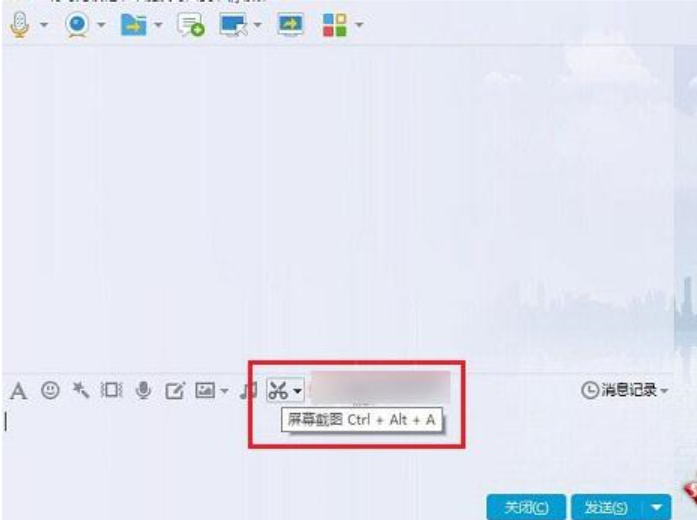
总结
1、电脑键盘上方的“Prtsc”键。
2."Alt"+"Prtsc"组合快捷键。
3.“ctrl+alt+a”组合键。




